软件介绍
FSCapture截图工具破解版全称叫做FastStone Capture,是一款功能强大的屏幕捕捉工具,这款软件提供了全面的截图和录屏功能,让用户可以轻松捕捉和录制屏幕上的任何内容。无论是截取整个屏幕、特定窗口还是自定义区域,都可以快速准确地实现。同时,该软件还提供了丰富的编辑功能,允许用户对截图进行标注、注释和编辑,包括添加文本、箭头、矩形等各种图形元素。
另外,FSCapture截图工具破解版还支持屏幕录制功能,用户可以录制屏幕上的视频、音频以及鼠标操作,非常适用于制作教程、演示和游戏录像等需要动态展示的场合。不仅如此,这款软件还提供了一键分享和保存的功能,方便用户快速分享截图或保存到本地,操作简便快捷。
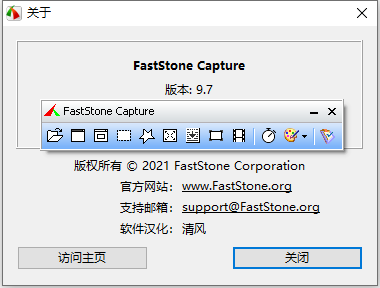
软件功能
取色器
现在网上各式各样的取色器应该不少了,包括之前一直用的蓝色经典推荐的ColorSPY , Firefox 下还有一个专门的取色器扩展ColorZilla ,这些都是很好的软件。但自从使用了FS Capture 之后,这些我都很少用到了。原因很简单,各种取色软件的功能都大同小异,FS Capture 非常小巧,既然有这样一个小软件能够包含取色器、屏幕放大镜和截屏的功能,为什么还要为这些功能而分开多个软件呢。FastStone Capture 的取色支持RGB 、Dec 和Hex 三种格式的色值,而且还有一个混色器,取到颜色之后可以再编辑。
屏幕放大镜
这确实是一个不错的功能,特别是现在我们已经习惯用DIV 来对页面定位,DIV 之间的对齐不像 表 格那样容易控制,有时为了调整几个象素的偏差,不得不对着屏幕盯很久。有这样一个放大镜就方便多了。使用时只需点击一下FS Capture 窗口上的放大镜图标,鼠标变成一个放大镜的样子,然后在需要放大的地方按下左键就可以了,就像手里真的拿着一个放大镜一样。可以设置放大倍 律,放大镜的尺寸,外观(圆形,矩形以及圆角矩形)以及是否平滑显示,按ESC 键或单击右键可退出放大镜。
屏幕录像机
屏幕录像机功能可以录制屏幕动作,将窗口/对象、矩形区域或全屏区域的屏幕录制为高清晰 WMV 视频。
截屏
包括了全屏截取,当前活动窗口截取,截取选定区域,多边形截取和截取滚动页面等,基本上常用的都有了。特别是滚动截取,许多朋友为了这个功能不惜安装各种重量级的截屏软件,甚至四处下载各种软件的破解器—— 忘了说了,FS Capturte 是一款免费软件!
图像浏览/ 编辑
FS Capture还包括快速浏览/ 编辑图像的功能,可以点击主窗口的“ 打开” 图标快速打开一幅图片,进行简单的缩放、裁切、旋转、加文字等轻量级的操作。把网页中图片拖到FS Capture 的窗口上,会快速打开图像浏览窗口。
软件特色
为用户提供了多种屏幕截图的方式
支持用户录制屏幕视频
该款软件会自动将自己隐藏在菜单栏中
该款软件支持用户自定义设置截屏使用的快捷键
支持用户选择设置屏幕截图使用的方式
该款软件支持用户对图像进行各种编辑操作
支持用户任意缩放图像
支持用户按照比例缩放图像
该软件能够让用户为图像添加文字注释
支持用户为图片添加符号标识
该软件能够让用户一键合并并排的图形
支持用户对图像进行随意涂鸦操作
支持用户将截取的图像快速打印出来
该款软件的体积十分的小,方便携带
支持用户自定义设置图像的边缘
使用教程
1、在本站下载解压,得到faststone capture主程序
2、双击运行"FastStone_v9.4_zh1、CN.exe"程序,可直接打开软件,点击关于;
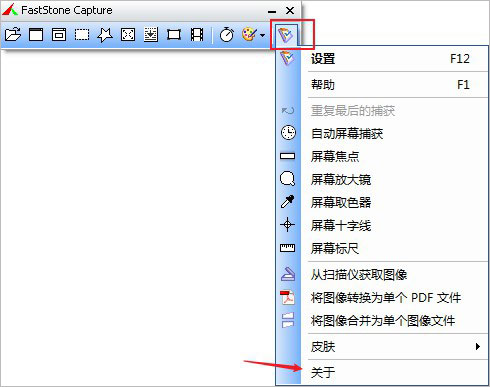
3、以屏幕录像机为例,为大家介绍一下如何使用,点击进入:
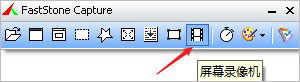
4、弹出窗口里,一般选择默认的数值;
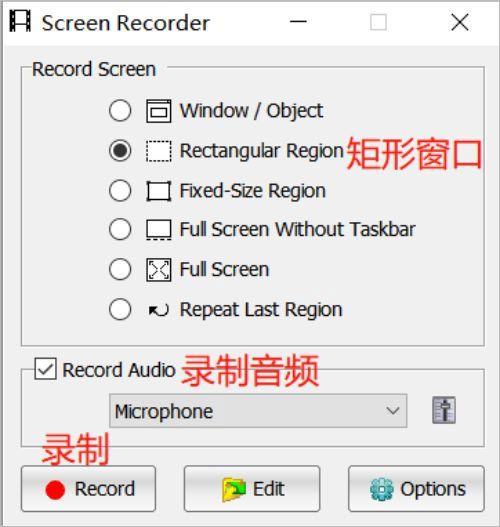
5、然后点击【录制】;
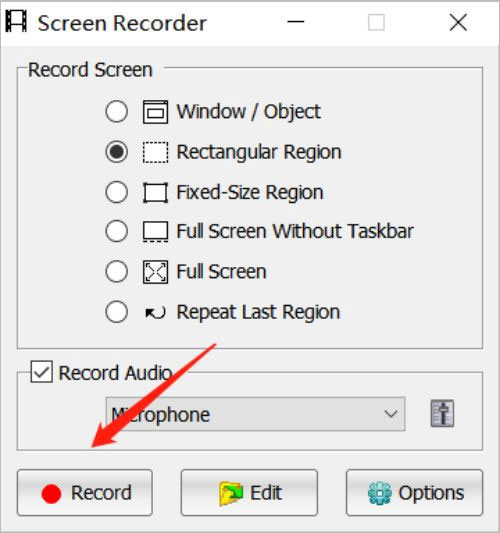
6、左击选择自己需要录制的区域,有效区域会显示红色框,划分好后,选择“start”即可开始录制视频;
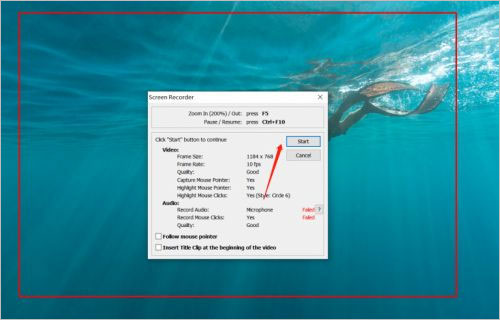
7、按住Ctrl+F10键即可进行暂停,再次按下即可继续;

8、视频录制好后,再点击黄框最右侧的黑色按钮位置,再弹出的框里点击【save】即可保存录制的视频;
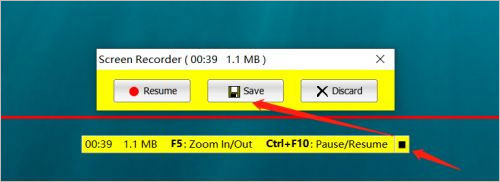
9、最后,选择一个保存位置,更改视频命名,点击保存即可完成啦;
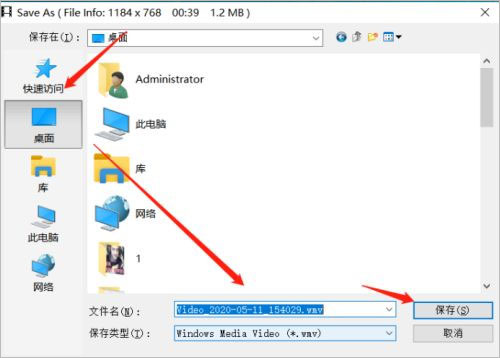



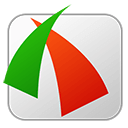
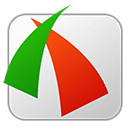
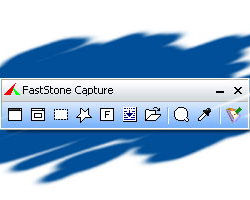
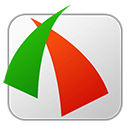








































 浙公网安备 33038202002266号
浙公网安备 33038202002266号